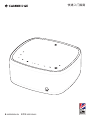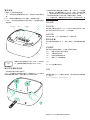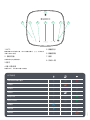快速入门指南

1.待机
2.蓝牙
3.输入源
4.音量
5.静音
6.声音模式
7.重低音音量
8. 播放列表
WI-FI设置
下载Google Home应用程序设置家庭网络内的Yoyo L。
CHROMECAST BUILT-IN
只需三步,便可享受该功能的便利。
1. 你悠悠L连接到相同的WiFi网络作为你的手机或平板电脑使用谷
歌主页应用。
2. 投射音乐、播客及100多个支持Chromecast的应用程序。
3. 轻触支持Chromecast的应用程序中的Cast键,开始通过您的音
箱播放音乐。
例如尝试使用TuneIn Radio播放您最爱的网络电台。访问
chromecast.com/built-in/setup了解详情。
SPOTIFY CONNECT
一个Spotify的付费订阅才能听你的溜溜球L.访问 spotify.com/
premium 去保费。
与Spotify的连接听出声来。
1.你悠悠L连接到WiFi网络。
2. 使用相同的wi网络的手机,平板电脑或笔记本电脑打开Spotify
应用。
3.播放歌曲,并选择设备可用。
4.选择您的悠悠L和开始听。
访问spotify.com/connect了解更多信息。
Spotify软件受第三方许可限制,可访问此网站查看:www.
spotify.com/connect/third-party-licenses
SPOTIFY播放列表
1. 保存播放列表:如需在Yoyo L上保存播放列表,将Spotify应用
程序连接至Yoyo L,播放您希望保存的播放列表,然后在Yoyo
L顶部面板或遥控器上长按相应编号2秒。播放列表保存成功
时,您会听到一声短促的提示音。
2. 检索播放列表:轻触Yoyo L顶部面板或遥控器上的相应编号播
放保存的播放列表。
藍牙設置
Yoyo L配有蓝牙,允许从任何配备蓝牙的手机、平板电脑或计算
机进行无线播放。
1.按下Yoyo L或遥控器上的蓝牙按钮
。
2. 如需将蓝牙设备与Yoyo L配对,长按蓝牙按钮
。查阅蓝牙设备
的说明,以连接至Yoyo L。
一旦配对成功,就能通过Yoyo L播放您设备中的音乐。如需添加
其他蓝牙设备,从步骤2重复操作步骤。Yoyo L内存可最多存储8
个配对设备。
如果您的蓝牙设备支持NFC功能
您可能需要确保您的设备上的蓝牙功能启用。将NFC设备触碰
Yoyo L侧部的标识
。Yoyo L将进入自动配对模式,您的设备上
将出现“Yoyo L Cambridge”。
远程
3
ARC AUX
OPT
MUSIC
VOICE
FILM
TV
SUB
1 2
SUB
1 2
3
4
7
8
65

1. 如需识别您的电视遥控器上的音量 + 键,长按Yoyo L上的 和
+ 按钮3秒。成交量指标倒计时。按VOL +按钮,电视机遥控器
上,回想起在悠悠L.指向它的音量指示灯将开始闪烁,按VOL +
再次电视机遥控器上完成此过程。重复该过程卷 – 和静音。
注意:识别成功后,音量指示器将闪烁两次。如果闪烁红色,表
明遥控器识别失败。
顶尖诀窍
自动关机
如果电视不播放任何声音,Yoyo L将在20分钟后自动关闭(蓝牙
输入时自动关机时间为10分钟),以节省能源。
自动开机
当您打开电视,Yoyo L将检测到声音,并自动开启。
重低音音量
您可以使用遥控器的SUB +/- 按钮,根据个人喜好调整低音炮电
平。
声音模式
提供4种不同模式供您选择,从而提升您的听觉体验。
音乐: 增强立体声音乐和音乐视频。
电视: 大幅改善电视声音。
电影: 旨在获得电影最佳音效。
人声: 增强人声,提高清晰度。
注意:
USB - 用于为便携设备充电。
支持
如果您在使用Yoyo L时遇到任何问题,请访问我们网站的帮助部
分,网址为
http://techsupport.cambridgeaudio.com
電視連接
只需要一个到电视的音频连接。
1. 光纤:如果您的电视未配备HDMI ARC,使用此作为替代数字连
接。
2.ARC:如您的电视配备标记为ARC的插孔,请使用该连接。
3. AUX输入:如您的电视未配备ARC或光纤接口,请连接至电视的
耳机输出。
AUX输入 ARC 光纤输
入
AC
溜溜球L是只能够解码LPCM(PCM)2.0格式信
号。请确保您的源输出设置为LPCM(PCM)。
識別您的電視遙控器
(当使用光纤或AUX输入连接时)
请注意:如果使用ARC播放电视音频,不需要在Yoyo L中识别电
视遥控器音量控制命令。电视会通过ARC连接发送命令。
3秒
谷歌和Chromecast内置的是谷歌公司的商标。
PCM

AP35077/2
1.NFC
触碰具备NFC功能的设备,进入自动配对模式。注意:首先开启
设备上的NFC功能。
2. 播放列表
存储您的Spotify播放列表。
3.蓝牙
4.输入源选择
轻触在ARC、光纤和AUX输入间切换。
5.音量显示
6.音量控制
7.待机
8.无线上网
LED状态
无线网络没有准备好/重启
AUX输入
ARC输入
光纤输入
Google Cast
Spotify connect
蓝牙配对
蓝牙连接
固件更新
1
3 4 5 62 87
3
2
1
-
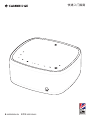 1
1
-
 2
2
-
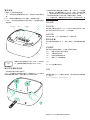 3
3
-
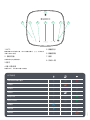 4
4